Gestion des résultats de simulation SOLIDWORKS avec PDM
Si votre organisation utiliseSOLIDWORKS PDMVous avez fait un pas dans la bonne direction pour éviter la duplication des données et appliquer des contrôles de révision dès la conception du produit. Compte tenu de ces avantages, votre équipe a peut-être rencontré ce problème. – Dois-je gérer mes résultats de simulation dans le coffre-fort PDM ? Pour répondre à cette question, découvrons les outils de simulation dans SOLIDWORKS.
Comprendre les outils de simulation SOLIDWORKS
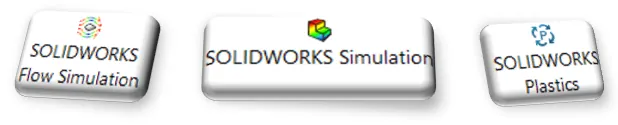
Figure 1 : Programmes d’analyse dans SOLIDWORKS.
Le portefeuille d'analyse de SOLIDWORKS comprend trois outils distincts :
- Simulation SOLIDWORKS – Analyse structurelle (FEA)
- Simulation SOLIDWORKS – Analyse de l'écoulement des fluides et du transfert de chaleur (CFD)
- Plastiques SOLIDWORKS – Simulation de moulage par injection
Bien que ces outils soient entièrement intégrés à l'interface CAO, chaque programme possède son propre ensemble de métadonnées associées à la configuration et aux résultats de l'analyse. Dans cet article, nous aborderons la gestion des résultats de simulation à partir de l'outil d'analyse structurelle SOLIDWORKS Simulation.
Comprendre les données de SOLIDWORKS Simulation
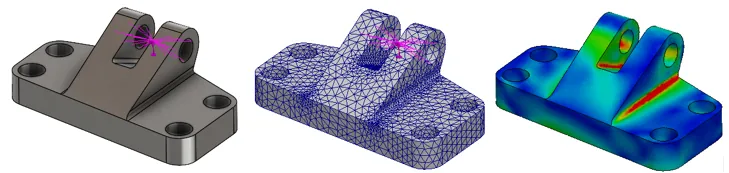
Figure 2 : SOLIDWORKS Simulation – De la pièce à la progression.
SOLIDWORKS Simulation crée deux éléments d'information lors de l'exécution d'une analyse :
- La configuration
- Paramètres du solveur
- Affectations de matériel
- Conditions de contact
- Informations sur le maillage
- Charges et contraintes
- Les résultats (y compris le maillage généré)
Les informations de configuration sont sauvegardées dans le fichier de pièce ou d'assemblage. Elles ne nécessitent aucune gestion. Les résultats sont stockés dans un fichier CWR distinct, à un emplacement défini par l'utilisateur. Par défaut, ces fichiers sont enregistrés dans le dossier du fichier d'assemblage/pièce analysé.
Il est recommandé d'enregistrer les résultats dans un sous-dossier du dossier assemblage/pièce afin d'éviter d'encombrer inutilement les métadonnées d'analyse et de faciliter la gestion de ces fichiers de résultats. Voici comment procéder (figure 3) :
- Activer le module complémentaire Simulation
- Dans la barre de menu SOLIDWORKS, accédez à Simulation>Options
- Dans la fenêtre qui suit, accédez à l'onglet Options par défaut et sélectionnez l'élément Résultats
- Activez l'option « Sous le sous-dossier » et entrez un nom de dossier pour stocker les résultats
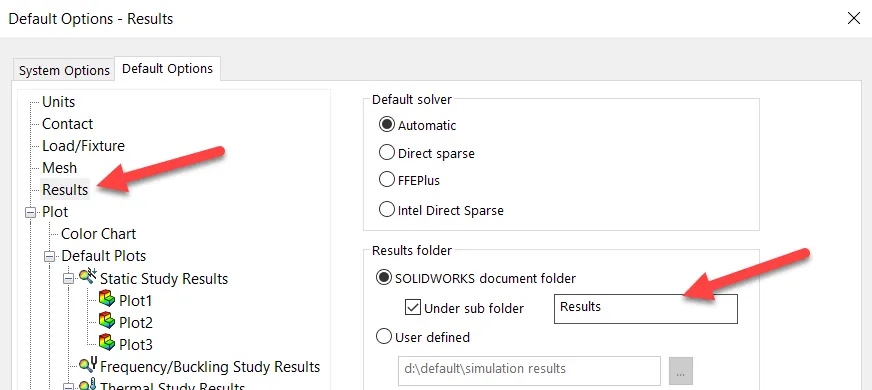
Figure 3 : Fenêtre Options de simulation.
Il est important de noter à ce stade que ces fichiers de résultats peuvent faire de quelques Mo à plusieurs Go. Vous trouverez ci-dessous un tableau présentant des exemples de données d'analyse.

Introspection
En tant qu'organisation, vous devrez définir les objectifs de la gestion de ces fichiers de résultats volumineux. Voici quelques raisons possibles :
- Accès aux résultats de simulation par tous les utilisateurs disposant des autorisations appropriées
- Espace pratiquement illimité disponible pour le coffre-fort dans le serveur d'archives pour les fichiers de résultats volumineux
- Le processus de vérification de la conception doit avoir lieu dans le coffre-fort
Gérez vos résultats de simulation
Voici quelques éléments que vous devrez configurer pour gérer les résultats de simulation dans le coffre-fort PDM.
Étape 1 : Activer le paramètre dans la vue Explorer
Vous devrez activer le paramètre « Inclure les résultats de SOLIDWORKS Simulation lors de l'archivage » dans le dossier Vault depuis l'Explorateur Windows (figure 4). Pour ce faire, allez dans le menu « Affichage » de l'Explorateur.
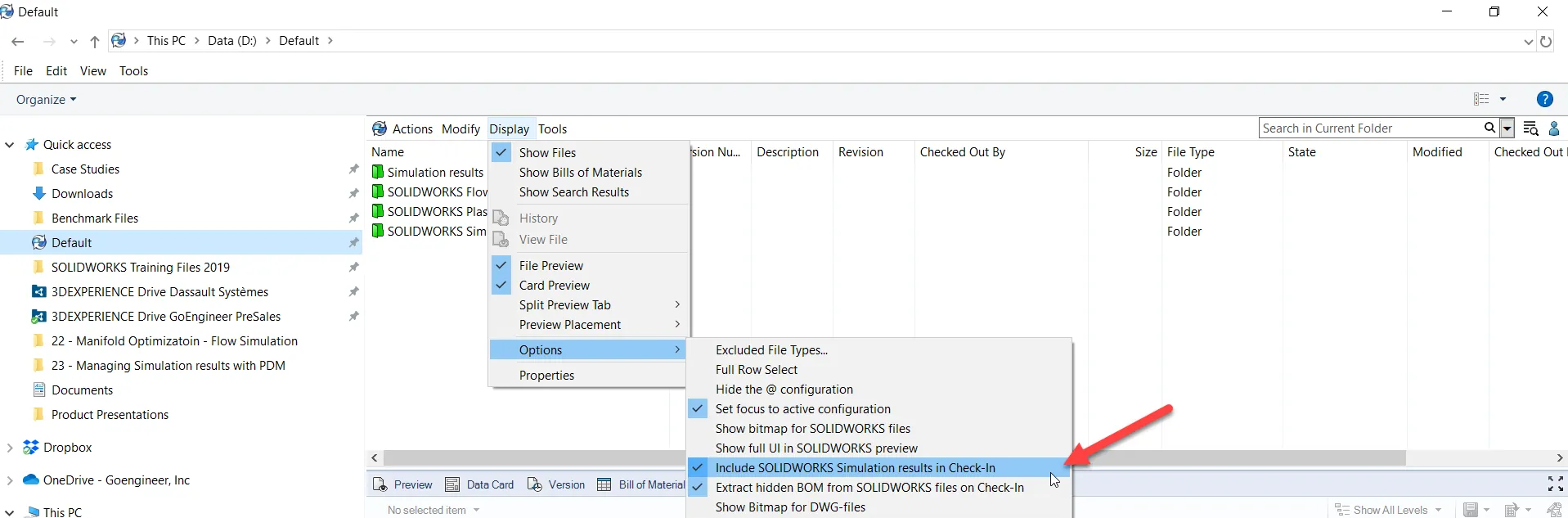
Figure 4 : Étape 1 de la configuration de votre coffre-fort pour la préparation à la simulation.
Ce paramètre permet à l'outil PDM de reconnaître l'associativité entre le fichier de résultats CWR et le fichier de pièce pour lequel il a été généré. Cela garantit que les fichiers .CWR sont inclus dans la boîte de dialogue « Archivage/Extraction ». Lorsque les utilisateurs prévoient d'exécuter une analyse sur la pièce en modifiant une étude existante, ils peuvent s'assurer que les fichiers de pièce et les fichiers de simulation sont extraits.
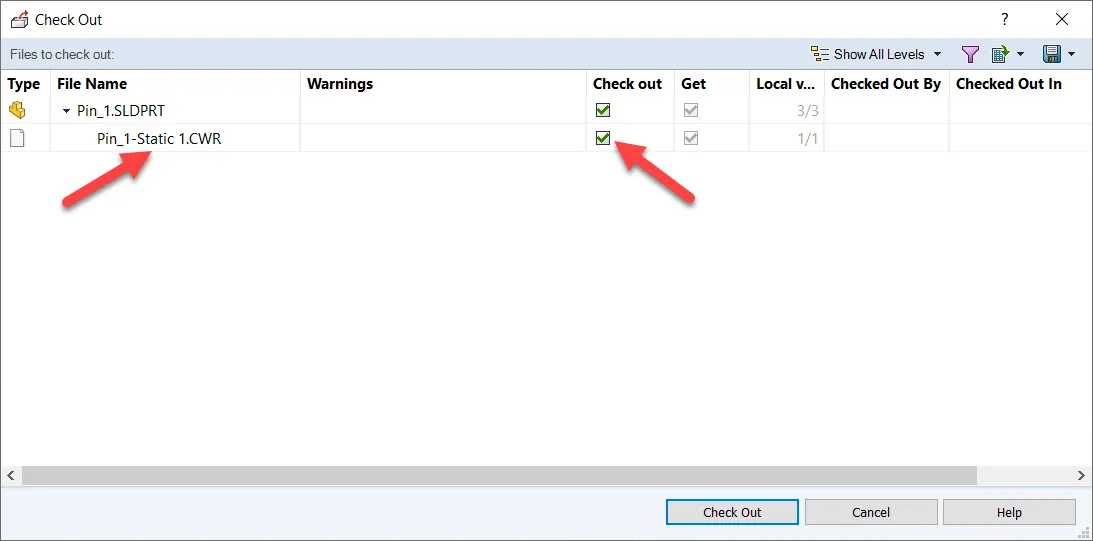
Figure 5 : Boîte de dialogue Extraire affichant le fichier de pièce et le fichier de résultat.
Ceci est important, car le logiciel empêchera la création de fichiers de résultats lors de la modification de la simulation si le fichier .CWR n'est pas extrait. Vous recevrez alors le message d'erreur suivant :
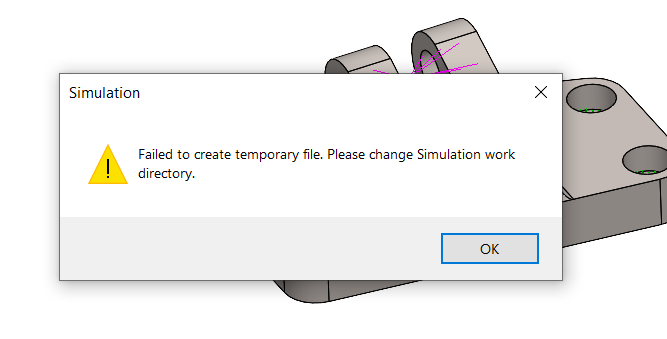
Figure 6 : Message d’erreur lorsque les fichiers de résultats ne sont pas extraits lors d’une exécution de simulation.
Étape 2 : Activer le paramètre dans l’outil d’administration SOLIDWORKS PDM (facultatif)
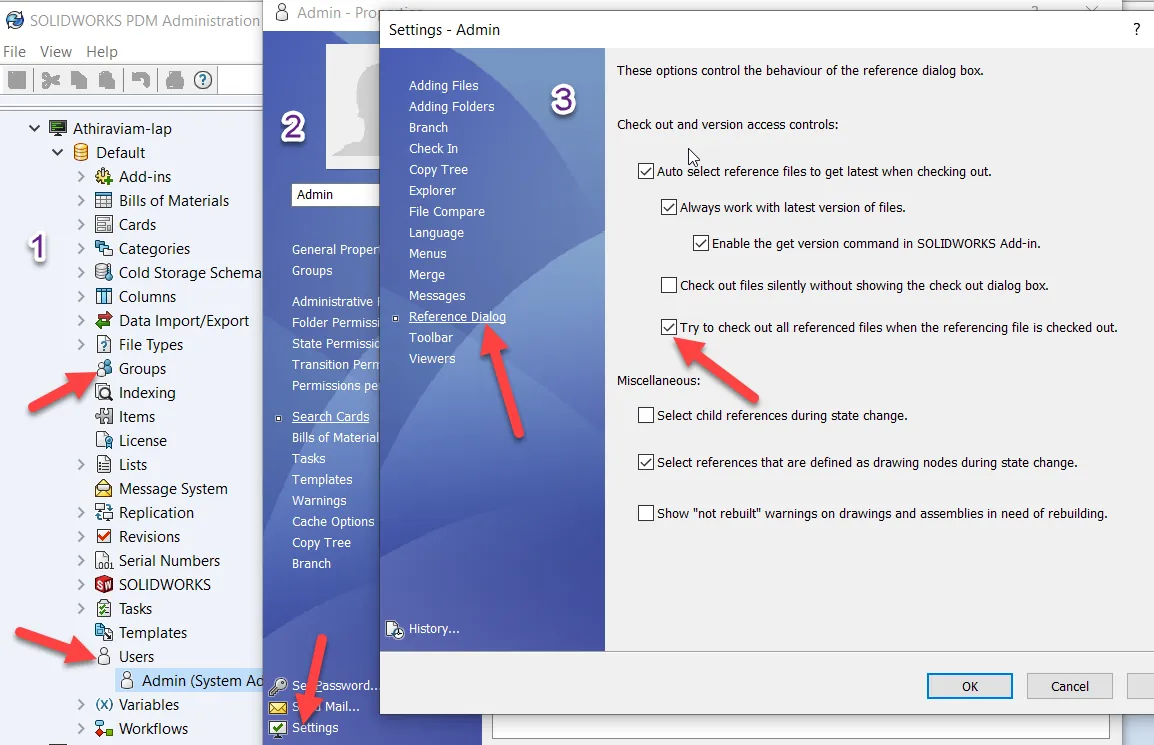
Figure 7 : Étapes pour activer les fichiers de résultats lors de l’accès dans l’outil d’administration SOLIDWORKS PDM.
Lors de l'extraction, les fichiers référençant le composant sont énumérés dans la boîte de dialogue (Figure 5). Comme l'extraction des fichiers de résultats est nécessaire pour éviter le message d'erreur de la Figure 6, vous pouvez activer ce paramètre uniquement pour le groupe d'utilisateurs de simulation.
Vous pouvez le faire à partir de l'outil d'administration SOLIDWORKS PDM pour configurer les paramètres « Groupe » (Figure 7). Vous devrez activer l'option « Essayer d'extraire tous les fichiers référencés lorsque le fichier de référence est extrait » dans les paramètres de la « Boîte de dialogue Référence ».
Selon mon expérience, il s'agit simplement d'une étape facultative qui peut être contournée en rappelant simplement à l'utilisateur de la simulation de s'assurer qu'il vérifie les fichiers de résultats tout en travaillant sur une étude de simulation existante.
Étape 3 : Configurer le flux de travail pour les résultats de simulation
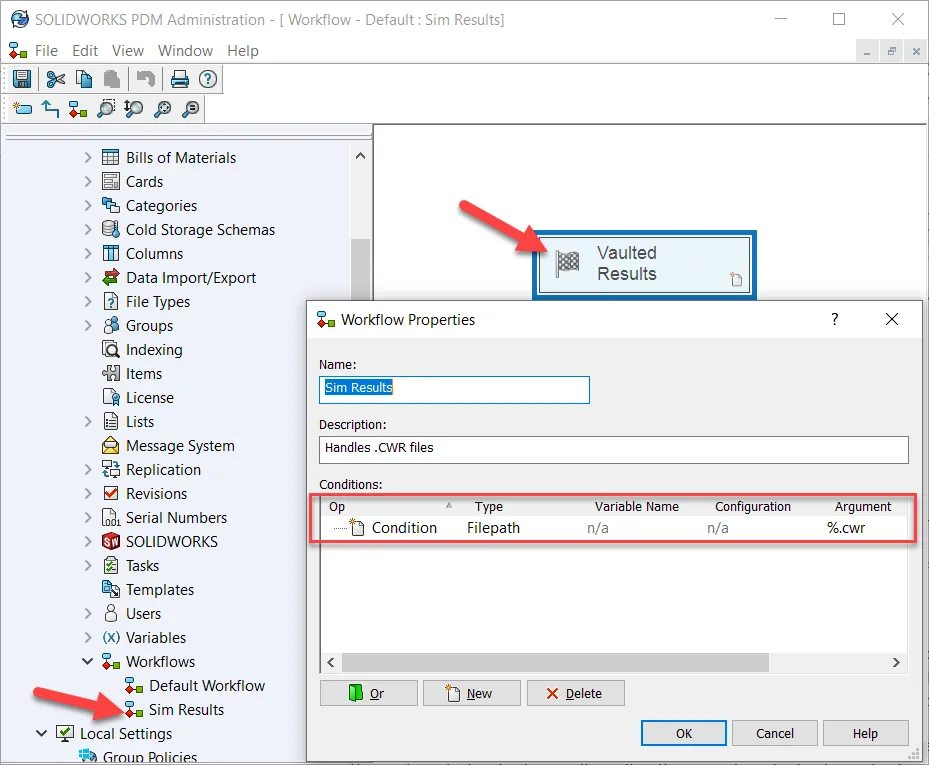
Figure 8 : Outil d’administration PDM – Configuration du flux de travail.
Les flux de travail PDM typiques impliquent des pièces, des assemblages et des dessins passant par différents états de flux de travail tels que « En cours d'édition », « En attente d'approbation » et « Approuvé » pour indiquer quelques éléments tels que :
- L'étape du processus de développement et d'approbation du produit
- Les groupes d'utilisateurs autorisés à accéder au produit
- Révision ou mise à jour des numéros de pièces
Contrairement aux fichiers CAO, les fichiers de résultats de simulation ne nécessitent pas ces étapes. Pour ce faire, un nœud de flux de travail distinct peut être créé pour filtrer et stocker les fichiers CWR provenant du flux de travail par défaut de développement et de publication du produit.
La figure 9 présente les propriétés du flux de travail « Résultats de simulation », dont l'état est « Résultats mis en boîte » et la condition d'ajout de tout fichier portant l'extension « %.cwr ». Cela ne brise pas la relation entre le fichier de résultats et le composant.
Étape 4 : Considérations relatives à l’espace disque
Considérez le processus suivant :
- Lorsque vous effectuez une simulation sur un composant, le logiciel crée des fichiers de résultats
- L'archivage de ces fichiers de résultats créera une version qui sera liée à la version du composant
- Si vous mettez à jour une étude existante ou si vous l'exécutez simplement de nouveau, la partie et le fichier de résultats seront versionnés
- Dans ce processus, vous avez créé 2 versions des fichiers de résultats pour la même étude associée à une version différente du fichier de pièce
Si j'ai précisé cela, c'est pour souligner que les multiples versions des résultats occuperont en fin de compte beaucoup d'espace dans le coffre-fort. Ce n'est pas un problème si vous disposez d'un espace de stockage quasi illimité, comme c'est le cas de la plupart des coffres-forts professionnels mis en place dans l'industrie. Si vous souhaitez limiter le nombre de versions d'une étude donnée afin de gagner de l'espace, envisagez le système de stockage à froid décrit dans la section suivante.
Étape 5 : Entreposage à froid
Un schéma de stockage à froid dans PDM vous permet de supprimer ou de déplacer d'anciennes versions de vos fichiers dans le coffre-fort. Cela permet de conserver uniquement la dernière version des fichiers de simulation tout en supprimant les anciennes versions du serveur d'archives. Besoin d'aide pour gérer vos archives SOLIDWORKS PDM ? Consultez nos conseils. nettoyage,distribution, et Compression et entreposage à froid).
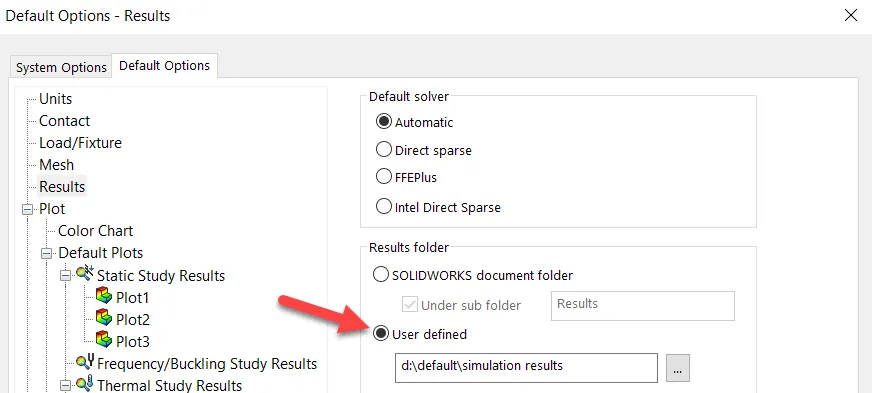
Figure 9 : Fenêtre Options de simulation – Dossier de résultats défini par l’utilisateur.
Le seul désavantage de cette approche est que tous les fichiers de résultats de simulation devront être stockés dans un dossier commun dans le coffre-fort. Vous devrez mettre à jour les options de simulation pour pointer vers cet emplacement. (Réf. : Figure 9)
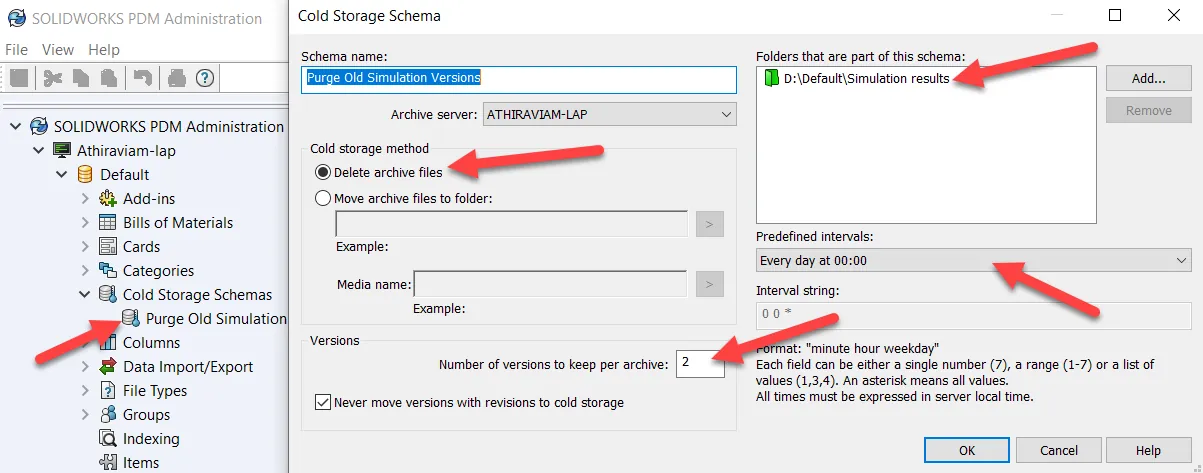
Figure 10 : Configuration du schéma de stockage à froid dans l’outil d’administration PDM.
Un schéma de stockage à froid peut être défini dans l'outil d'administration PDM. La figure 10 illustre le schéma défini sur ma machine. Les paramètres suivants ont été configurés sur mon schéma :
- J'ai un dossier de résultats de simulation commun dans mon coffre-fort nommé Default
- J'ai défini la méthode de stockage à froid sur « Supprimer les fichiers d'archives »
- Je conserve seulement deux des dernières versions d'un fichier de résultats
- Le processus de suppression sera exécuté à minuit tous les jours
Man, où sont mes versions ?
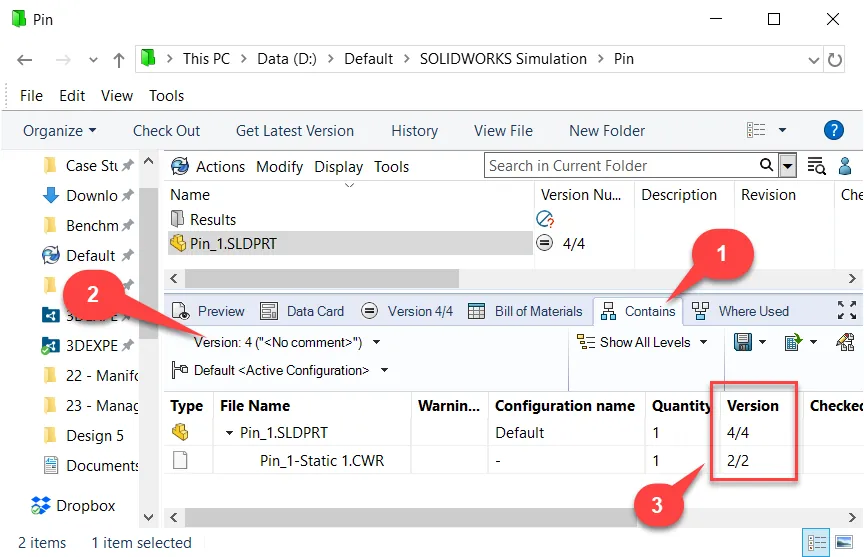
Figure 11 : Vue du coffre-fort de l’Explorateur Windows affichant les numéros de version des fichiers de pièces et de résultats.
L'associativité entre les versions de la pièce et celles des résultats peut être vérifiée à l'aide des options « Contient » (pour la pièce) ou « Où ? » (pour les résultats) dans l'Explorateur Windows. Vous pouvez basculer entre les différentes versions des fichiers de pièce et de résultats avec l'option « 2 » (voir la figure 11).
Conséquences
Il est important de noter que le fait de laisser le paramètre décrit à l'étape 1 désactivé entraîne certaines conséquences :
- Les résultats de la simulation ne seront pas visibles dans la boîte de dialogue d'archivage lors de l'archivage d'une pièce
- Les résultats de la simulation devront être vérifiés manuellement via l'explorateur Windows.
- Cela va versionner le fichier de résultats de simulation
- Les résultats de la simulation devront être vérifiés manuellement lors de l'ouverture de la pièce pour examiner l'analyse. Sinon, l'erreur décrite à la figure 7 se produira lors de la mise à jour et de la réexécution de l'analyse.
- Le fichier de résultats de simulation ne sera pas répertorié dans les sections « Contient » ou « Où utilisé » dans la vue de l'explorateur Windows du coffre-fort (réf. : Figure 11)
Résumé
En conclusion, la gestion des résultats de simulation dans un environnement voûté est possible, mais nécessite une certaine diligence administrative. Outre l'activation de certaines options PDM liées au coffre, les utilisateurs devront veiller à extraire les fichiers de résultats lors de la lecture des résultats ou de la mise à jour d'une analyse.
En règle générale, la simulation est un processus itératif qui implique l'exécution de plusieurs analyses de différentes versions d'une pièce et d'un assemblage, apportant des modifications mineures à la conception en cours de route. Ce processus est généralement chaotique et génère de nombreuses métadonnées associées à l'analyse. Afin d'éviter la gestion de ces données, nous vous recommandons de créer des copies locales des fichiers analysés à l'extérieur du coffre-fort.
Le seul moment où il est possible de travailler dans un coffre-fort est s'il y a une modification de conception mineure qui nécessite une validation de conception avec une méthodologie d'analyse établie.
J'espère que cet article sur la gestion de vos résultats SOLIDWORKS Simulation avec PDM vous a été utile. Pour en savoir plus sur la façon d'optimiser votre investissement SOLIDWORKS, prenez rendez-vous avec l'un des ingénieurs applicatifs de GoEngineer.

À propos de Arun Thiraviam
Arunachalam Thiraviam est spécialiste des produits de simulation chez GoEngineer. Il participe à l'éducation et à l'assistance des clients dans l'étude de la qualité de la conception de produits grâce à l'analyse FEA, CFD et de moulage par injection. Il détient une maîtrise en génie mécanique de l'Université d'État de la Caroline du Nord, où il a étudié la dynamique des éoliennes à axe vertical flottantes. En dehors de l'ingénierie, il joue de la guitare et écrit de la musique pendant son temps libre.
Recevez notre vaste gamme de ressources techniques directement dans votre boîte de réception.
Désabonnez-vous à tout moment.